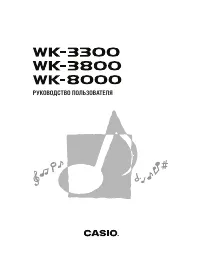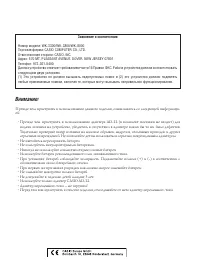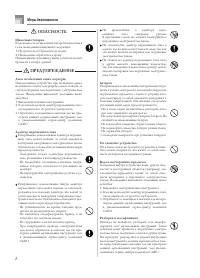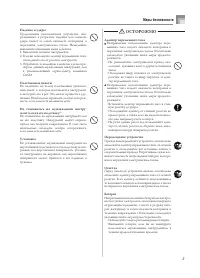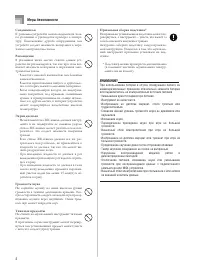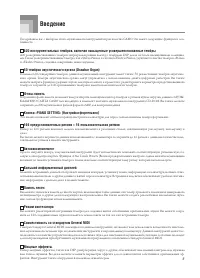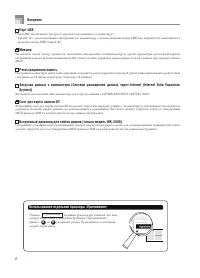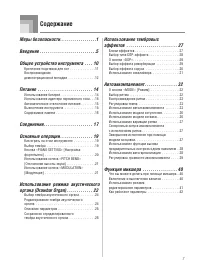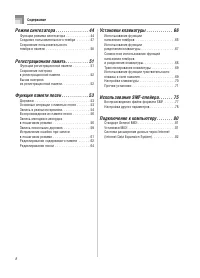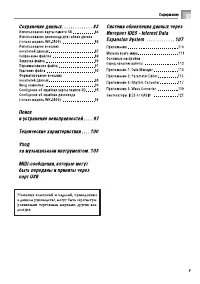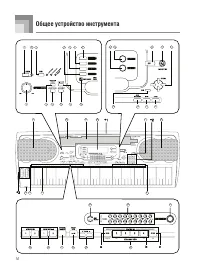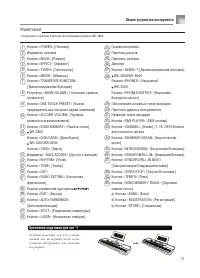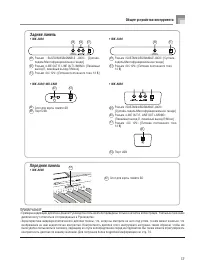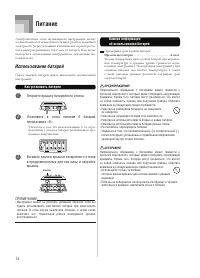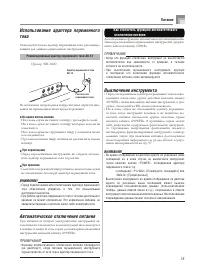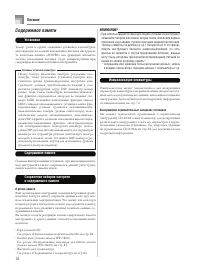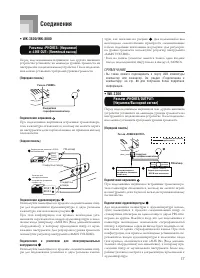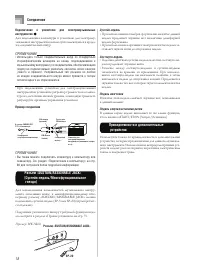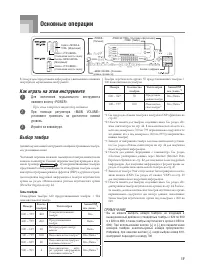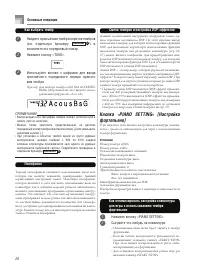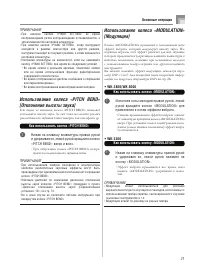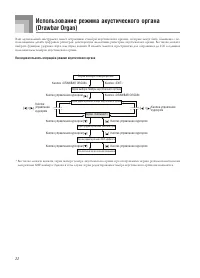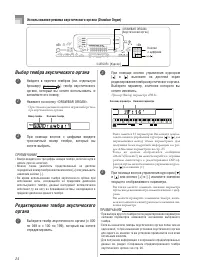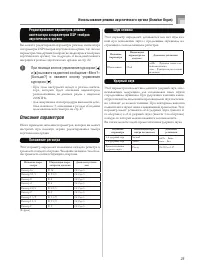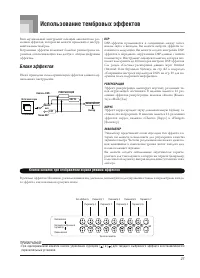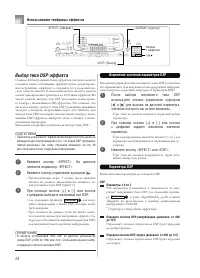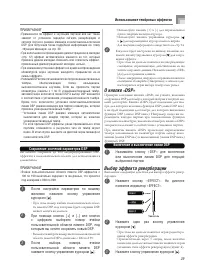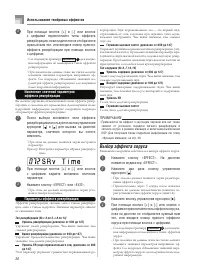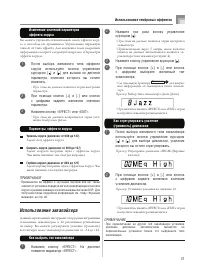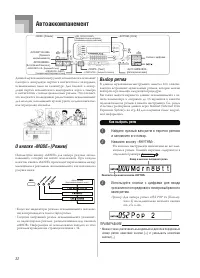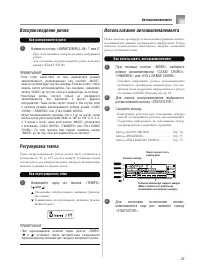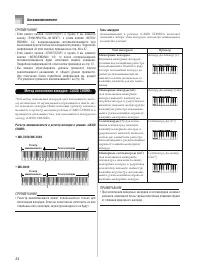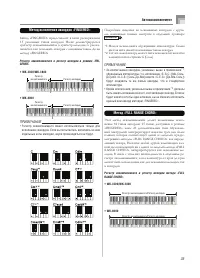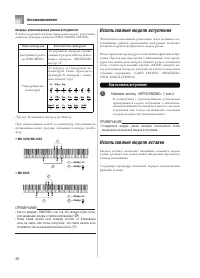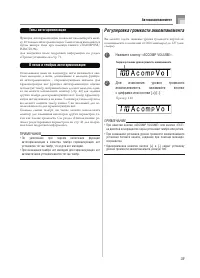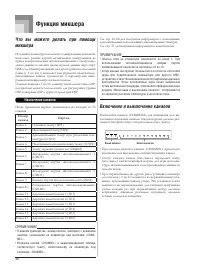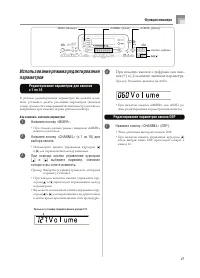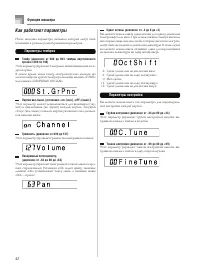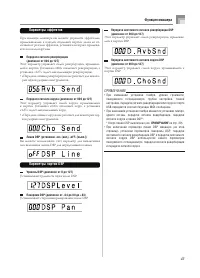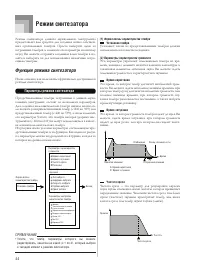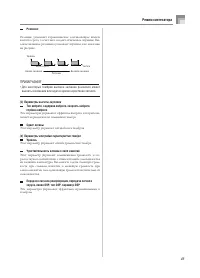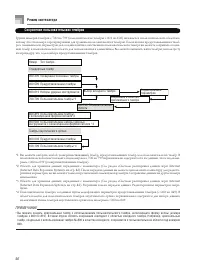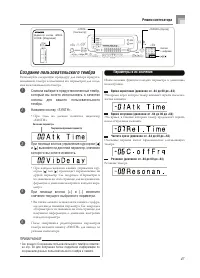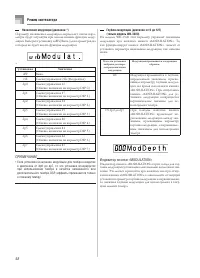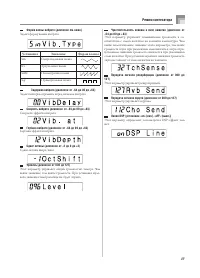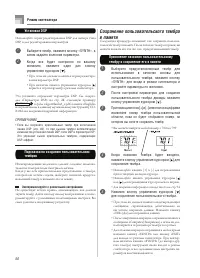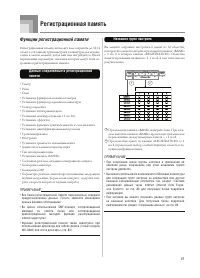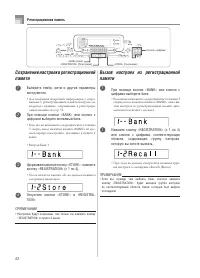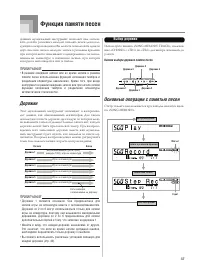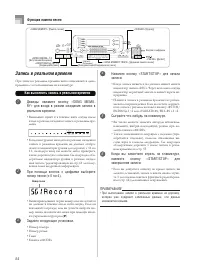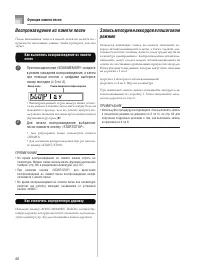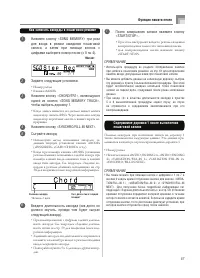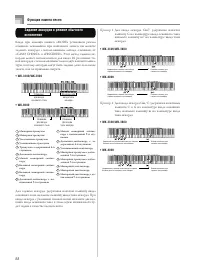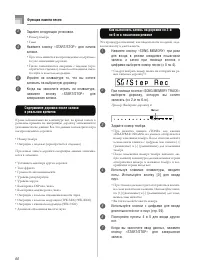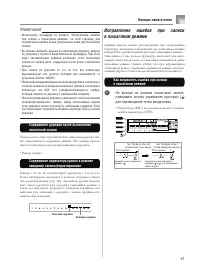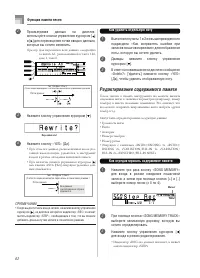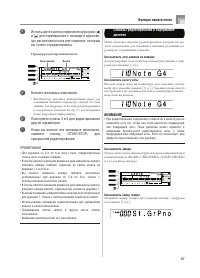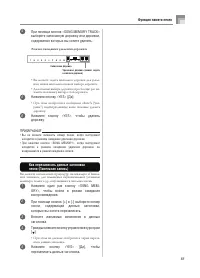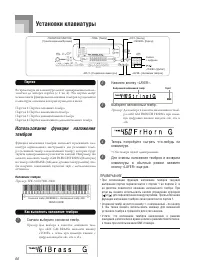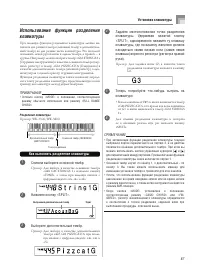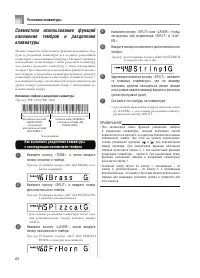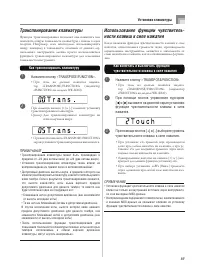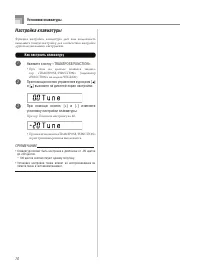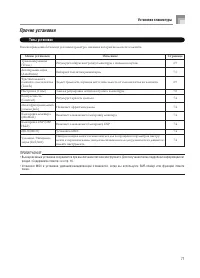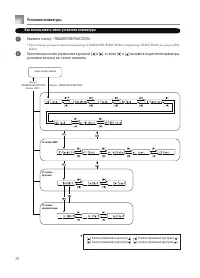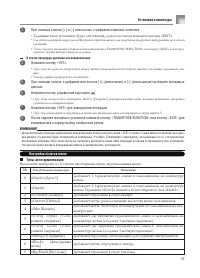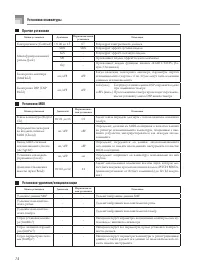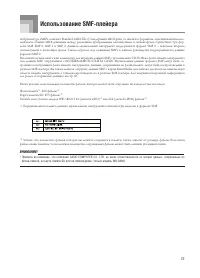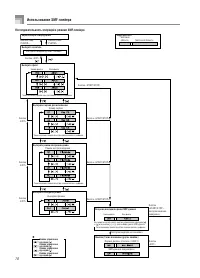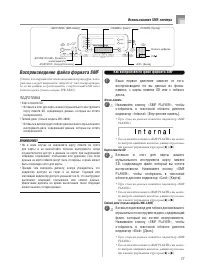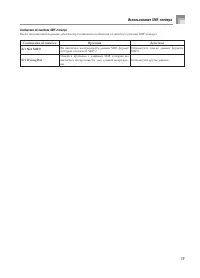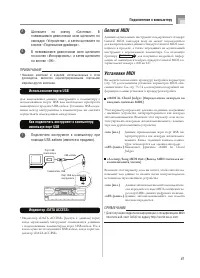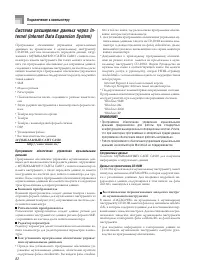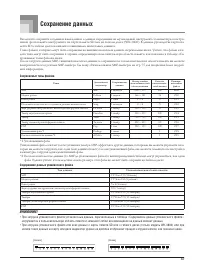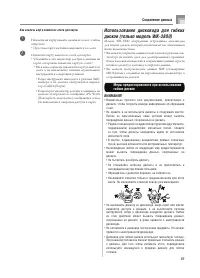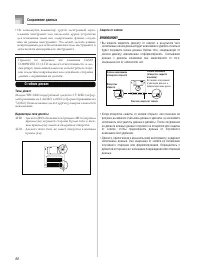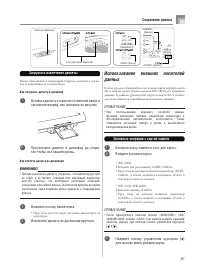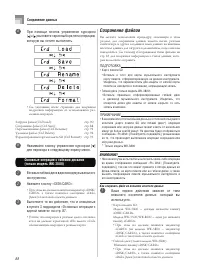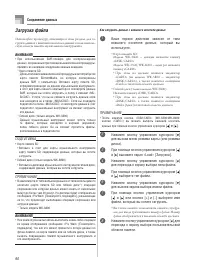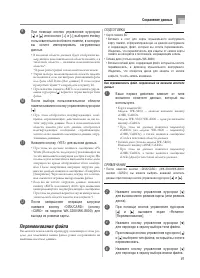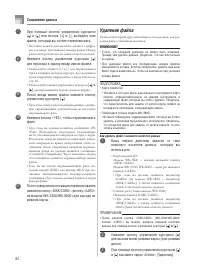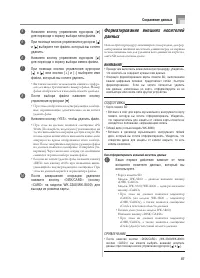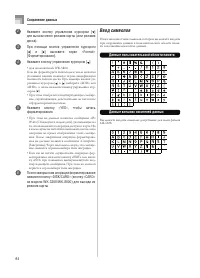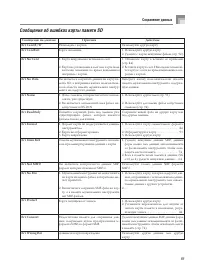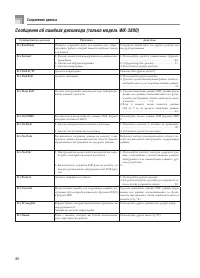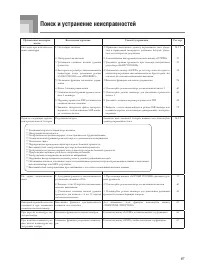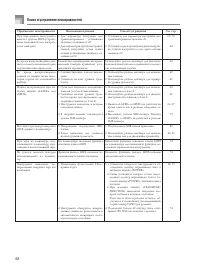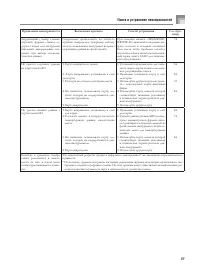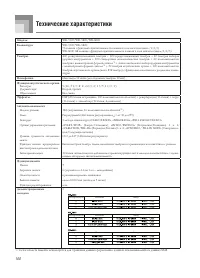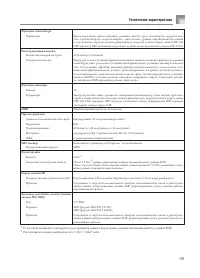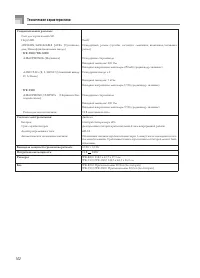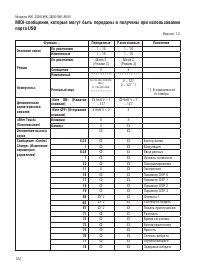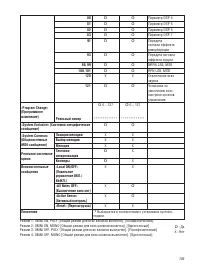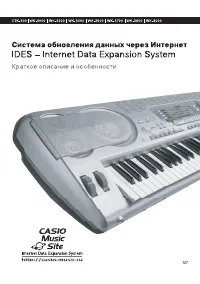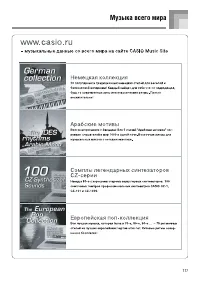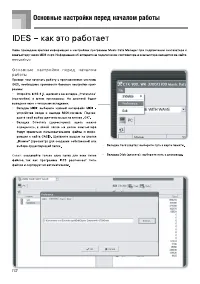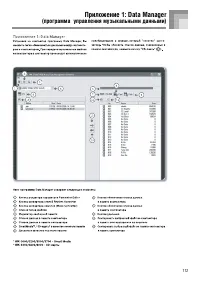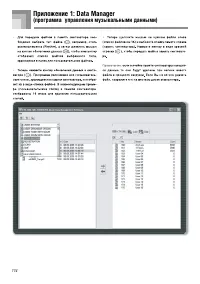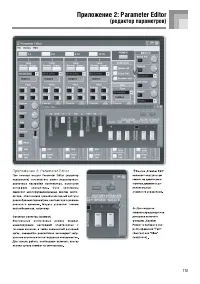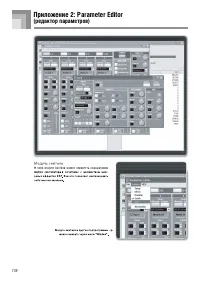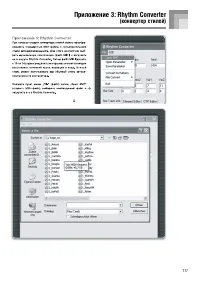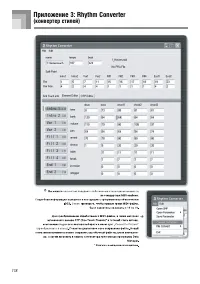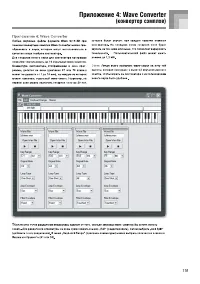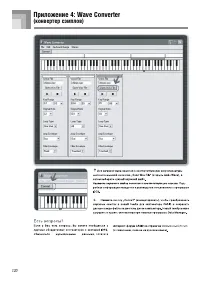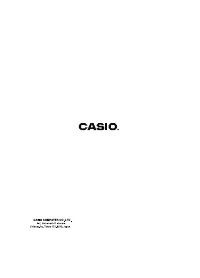Синтезаторы Casio WK-3300 - инструкция пользователя по применению, эксплуатации и установке на русском языке. Мы надеемся, она поможет вам решить возникшие у вас вопросы при эксплуатации техники.
Если остались вопросы, задайте их в комментариях после инструкции.
"Загружаем инструкцию", означает, что нужно подождать пока файл загрузится и можно будет его читать онлайн. Некоторые инструкции очень большие и время их появления зависит от вашей скорости интернета.
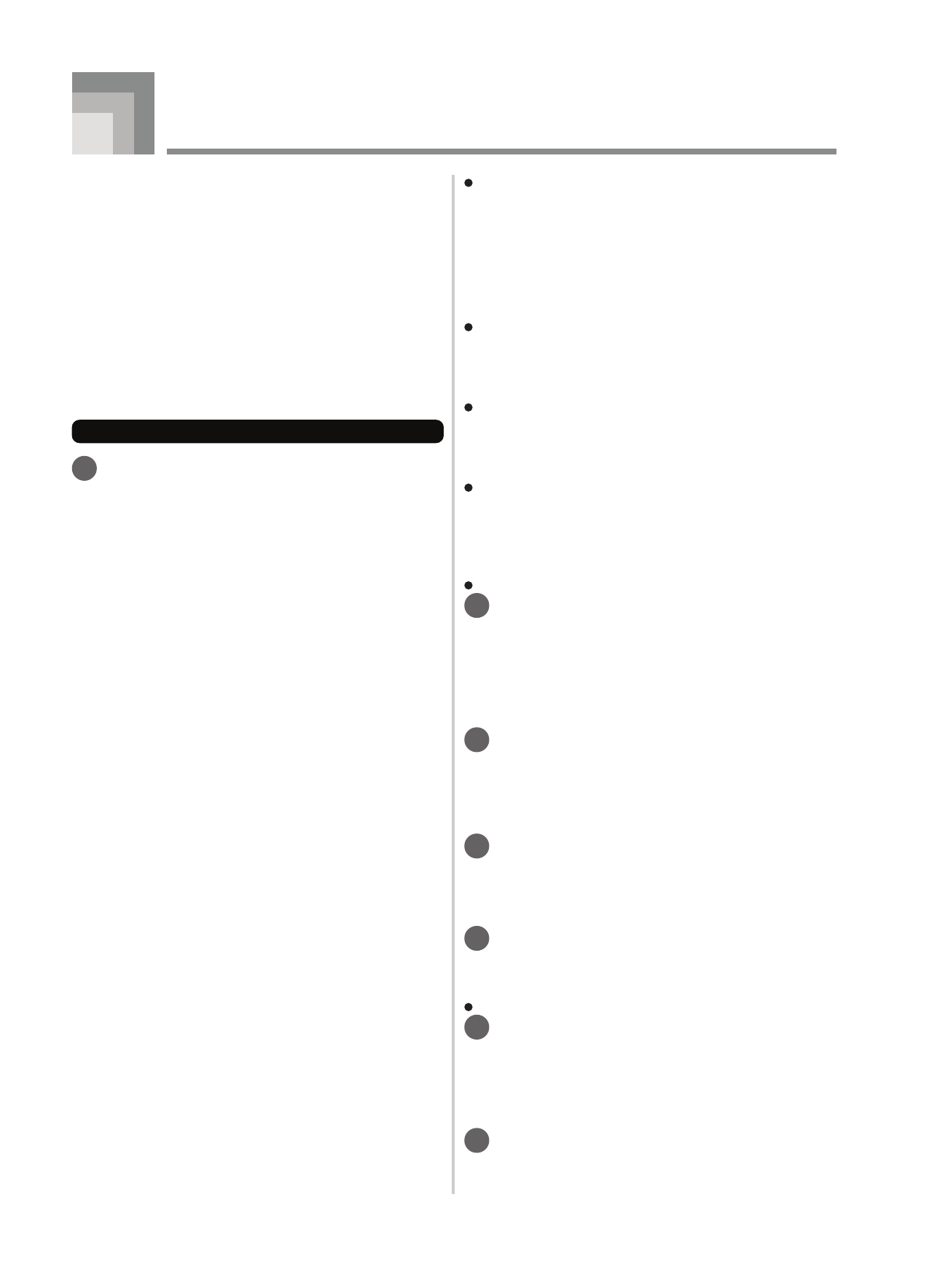
80
Порт USB данного музыкального инструмента обеспечива-
ет его простое и быстрое подключение к компьютеру. Вы
можете установить на компьютер, оборудованный портом
USB, драйвер USB MIDI, имеющийся на прилагаемом к
данному инструменту CD-ROM. После установки драйве-
ра вы можете подсоединить инструмент к компьютеру и
использовать имеющееся в продаже программное обеспе-
чение для управления MIDI-данными для обмена данными
между инструментом и компьютером. Вы также можете
перенести данные, загруженные с МУЗЫКАЛЬНОГО САЙ-
ТА CASIO, в память инструмента, а также хранить данные,
созданные на инструменте, на жестком диске вашего ком-
пьютера.
Как установить драйвер USB MIDI
1
Установите на компьютер, к которому вы хоти-
те подключить данный инструмент, драйвер USB
MIDI с прилагаемого к инструменту CD-ROM.
•
Для получения информации об установке драйве-
ра USB MIDI смотрите «Руководство по использо-
ванию драйвера CASIO USB MIDI» (USBmanual_
e.pdf) на прилагаемом CD-ROM.
ПРИМЕЧАНИЕ
•
Перед началом установки драйвера USB MIDI обязательно
прочтите содержимое файла «USBreadme.txt» в папке «Eng-
lish» на прилагаемом CD-ROM.
•
Для доступа к руководству по использованию драйве-
ра USB MIDI используйте программу Adobe Reader или
Acrobat Reader.*
*
Для просмотра содержимого «Руководства по использо-
ванию драйвера CASIO USB MIDI» (USBmanual_e.pdf) на
вашем компьютере должна быть установлена програм-
ма Adobe Reader или Acrobat Reader. Для установки этих
программ выполните нижеописанную процедуру.
Установка программы Adobe Reader (Acrobat Reader**)
•
Установите прилагаемый к данному инструменту CD-
ROM в дисковод для CD-ROM вашего компьютера.
•
Найдите на CD-ROM папку «Adobe», откройте находящу-
юся в ней папку «English» и дважды щелкните по файлу
«ar601enu.exe» («ar505enu.exe»**). Следуйте указаниям,
появляющимся на экране монитора вашего компьютера,
для установки программы Adobe Reader.
**
Программа Adobe Reader не может быть установлена на
компьютер, на котором установлена система Windows
98. В этом случае установите программу Acrobat Reader,
дважды щелкнув по файлу «ar505enu.exe».
Минимальные технические требования к компьютеру
Поддерживаемые операционные системы
Windows
®
XP, Windows
®
2000, Windows
®
Me,
Windows
®
98SE и Windows
®
98.
Общие
•
Компьютер IBM AT или совместимый
•
Порт USB, обеспечивающий нормальную работу в систе-
ме Windows
•
Дисковод для CD-ROM (для установки)
•
Не менее 2 Мб свободного пространства на жестком дис-
ке (не включая пространство, требуемое для программы
Adobe Reader)
Windows
XP
•
Процессор Pentium с тактовой частотой 300 МГц или
выше
•
Не менее 128 Мб оперативной памяти
Windows
2000
•
Процессор Pentium с тактовой частотой 166 МГц или
выше
•
Не менее 64 Мб оперативной памяти
Windows Me, Windows 98SE, Windows 98
•
Процессор Pentium с тактовой частотой 166 МГц или
выше
•
Не менее 32 Мб оперативной памяти
Подписание драйвера
Windows
XP
1
Войдите в систему Windows XP, используя
учетную запись администратора компьютера.
Смотрите документацию, прилагаемую к
Windows XP, для получения информации
об учетных записях администратора
компьютера.
2
В меню Windows «Пуск» щелкните по пункту
«Панель управления».
•
Если на панели управления отсутствует значок
«Система», щелкните по пункту «Переключиться
на классический вид».
3
Щелкните по значку «Система».
В появившемся диалоговом окне щелкните
по закладке «Устройства», а затем щелкните
по кнопке «Подписание драйвера».
4
В появившемся диалоговом окне щелкните
по кнопке «Игнорировать», а затем щелкните
по кнопке «ОК».
Windows
2000
1
Войдите в систему, используя учетную
запись группы администраторов. Смотрите
документацию, прилагаемую к Windows
2000, для получения информации о группах
администраторов.
2
В меню Windows «Пуск» установите курсор
на пункте «Настройка», а затем щелкните по
пункту «Панель управления».
Подключение к компьютеру
Содержание
- 3 Меры безопасности; Символы; ОПАСНОСТЬ; Примеры символов
- 5 ОСТОРОЖНО
- 7 Введение
- 8 Использование отдельной брошюры «Приложение»
- 9 Содержание
- 13 ПРИМЕЧАНИЕ; Крепление подставки для нот *1
- 14 Передняя панель; Воспроизведение демонстрационной мелодии *4
- 15 Задняя панель
- 16 Питание; Использование батарей; Как установить батареи; Откройте крышку батарейного отсека.; Важная
- 17 Автоматическое отключение питания; Как отключить функцию автоматического; Выключение инструмента
- 18 Содержимое памяти
- 19 Соединения; Разъем
- 20 Разъем «SUSTAIN/ASSIGNABLE JACK»; Принадлежности и дополнительные
- 21 Основные операции; Как играть на этом инструменте; Играйте на клавиатуре.; Выбор тембра
- 22 запомните его порядковый номер.; Нажмите кнопку «PIANO SETTING».
- 23 Как использовать колесо «PITCH BEND»; Как использовать колесо «MODULATION»; Как использовать кнопку «MODULATION»
- 25 Использование режима акустического органа (Drawbar Organ)
- 26 Выбор тембра акустического органа; ) тембр акустического
- 27 Описание параметров
- 29 Использование тембровых эффектов; Блоки эффектов; Кнопки каналов при отображении экрана режима эффектов
- 30 Выбор типа DSP-эффекта; ПОДГОТОВКА; Изменение значений параметров DSP; Нажмите кнопку «EFFECT» или «EXIT».; Параметры
- 31 Сохранение значений параметров DSP; О кнопке «DSP»; Включение и выключение линии DSP; Выбор эффекта реверберации
- 32 Изменение значений параметров; Параметры эффекта реверберации; Выбор эффекта хоруса
- 33 Использование эквалайзера
- 34 Автоаккомпанемент; Выбор ритма; Как выбрать ритм; Нажмите кнопку «RHYTHM».
- 35 Воспроизведение ритма; Как воспроизвести ритм; Регулировка темпа; Как отрегулировать темп; Использование автоаккомпанемента; Как использовать автоаккомпанемент
- 36 Метод исполнения аккордов «CASIO CHORD»
- 37 Метод «FULL RANGE CHORD»
- 38 Использование модели вступления; Как вставить вступление; Использование модели вставки
- 39 Выберите желаемую модель вставки.; Использование вариаций ритма
- 40 Как использовать функцию вызова; Нажмите кнопку «ONE TOUCH PRESET».; Использование автогармонизации; Как использовать автогармонизацию
- 41 Регулировка громкости аккомпанемента; Нажмите кнопку «ACCOMP VOLUME».
- 42 Назначение; Включение и выключение каналов; Функция микшера
- 43 Редактирование параметров для каналов; Нажмите кнопку «MIXER».; Редактирование параметров канала DSP
- 44 Как работают параметры
- 45 Параметры партии DSP
- 46 Функции режима синтезатора; Параметры режима синтезатора; Режим синтезатора
- 48 Сохранение пользовательских тембров
- 49 Создание пользовательского тембра; Нажмите кнопку «SYNTH».; Параметры и их значения
- 50 Индикатор кнопки «MODULATION»
- 53 Регистрационная память; Функции регистрационной памяти; Данные, сохраняемые в регистрационной; Названия групп настроек
- 55 Функция памяти песен; Дорожки; Выбор; Основные операции с памятью песен
- 56 Запись в реальном времени; Как выполнить запись в реальном времени; Задайте следующие установки.
- 58 Воспроизведение из памяти песен; Kак выполнить воспроизведение из памяти; Как отключить определенную дорожку
- 59 Содержимое дорожки 1 после выполнения
- 61 Варианты записи дорожки 1 в пошаговом; Запись нескольких дорожек; Как выполнить запись на дорожки со 2-й
- 62 Содержимое дорожки после записи; Задайте номер тембра.
- 64 Как удалить отдельную ноту; Редактирование содержимого памяти; Как отредактировать содержимое памяти
- 65 Внесите желаемые изменения.; Способы редактирования и содержимое
- 66 Редактирование песни; Как удалить песню
- 67 Как перезаписать данные заголовка
- 68 Партии; Как выполнить наложение тембров; Сначала выберите основной тембр.; Установки клавиатуры
- 69 Как выполнить разделение клавиатуры
- 71 Транспонирование клавиатуры; Как транспонировать клавиатуру; Как включать и выключать функцию
- 72 Настройка клавиатуры; Как настроить клавиатуру
- 73 Прочие установки; Типы
- 75 Нажмите кнопку «YES».; Нажмите кнопку «YES» для завершения операции.; Настройка пунктов меню; «Duet2»
- 77 Использование SMF-плейера
- 79 Воспроизведение файла формата SMF; Как воспроизвести файл формата SMF; -3 Вставьте в дисковод для гибких дисков вашего
- 80 Настройка других параметров; Как настроить другие параметры
- 82 Как установить драйвер USB MIDI; Подключение к компьютеру
- 83 Использование порта USB; General MIDI; Установки MIDI
- 85 Сохранение данных
- 86 Меры предосторожности, касающиеся карты; Использование карты памяти SD
- 87 Меры предосторожности при использовании
- 89 Нажмите кнопку извлечения.; Основные операции с картой памяти; Вставьте карту памяти в слот для карты.
- 90 При помощи кнопок управления курсором; Основные операции с гибкими дисками; Сохранение файлов
- 92 Загрузка файла
- 93 Нажмите кнопку «YES» для вызова данных.; Переименование файла
- 94 Удаление файла
- 95 Нажмите кнопку «YES», чтобы удалить файл.
- 96 Ввод символов; Данные пользовательской области памяти
- 97 Сообщения об ошибках карты памяти SD
- 99 Поиск и устранение неисправностей
- 102 Технические характеристики
- 105 Уход за музыкальным инструментом